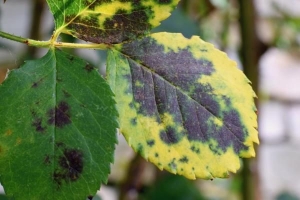यदि आप अपना ट्विटर निष्क्रिय करते हैं तो क्या कोई और आपका उपयोगकर्ता नाम ले सकता है?
विषय

ट्विटर 2006 से एक लोकप्रिय सोशल मीडिया प्लेटफॉर्म रहा है. लोग अक्सर अलग-अलग ऑफ़लाइन और ऑनलाइन के लिए एक से अधिक Twitter खाते बनाते हैं; व्यावसायिक संस्थाएं, उद्देश्य और घटनाएं. हालांकि, कई कारकों के कारण कोई व्यक्ति अपना ट्विटर अकाउंट हटाना चाहता है. आप अपने खाते तक पहुंच कर आसानी से अपने खाते को निष्क्रिय कर सकते हैं अकाउंट सेटिंग. जैसे ही आप अपना ट्विटर अकाउंट डीएक्टिवेट करेंगे, आपके सभी ट्वीट, कमेंट और पोस्ट गायब हो जाएंगे. लेकिन एक बार खाता हटा दिए जाने के बाद, क्या आप वापस लौट सकते हैं और/या अपने ट्विटर उपयोगकर्ता नाम का पुन: उपयोग कर सकते हैं? आप सोच रहे होंगे यदि आप अपना ट्विटर निष्क्रिय करते हैं, तो क्या कोई दूसरा आपका उपयोगकर्ता नाम ले सकता है? आइए इसका उत्तर यहां OneHOWTO पर जानें.
सरल उत्तर: हाँ
यदि आप अपना ट्विटर निष्क्रिय करते हैं, तो क्या कोई दूसरा आपका ट्विटर ले सकता है ट्विटर उपयोगकर्ता नाम? इस सवाल का आसान सा जवाब है `हां`. स्पष्ट कारणों से, केवल सक्रिय ट्विटर उपयोगकर्ता नाम दावा करने के लिए उपलब्ध नहीं हैं. आपका पुराना उपयोगकर्ता नाम आपके छोड़ते ही लेने के लिए उपलब्ध हो जाता है. इसका मतलब है कि अगर आप अपने ट्विटर खाते को निष्क्रिय करें, यह तुरंत किसी और के द्वारा दावा किया जा सकता है.
अपना ट्विटर अकाउंट क्यों निष्क्रिय करें? इसके बजाय अपना उपयोगकर्ता नाम बदलें!
यदि आप अपने पुराने ट्विटर हैंडल से छुटकारा पाना चाहते हैं और इसे बदलना चाहते हैं, तो आपको अपने पुराने खाते को निष्क्रिय करने की आवश्यकता नहीं है।. आप बस अपने ट्विटर खाते में लॉग इन करके और खोलकर अपना उपयोगकर्ता नाम बदल सकते हैं अकाउंट सेटिंग. अपने ट्विटर खाते को निष्क्रिय करने से आपका ईमेल पता और उपयोगकर्ता नाम रद्द हो जाएगा, और आप अपना नया खाता बनाने के लिए उनका उपयोग नहीं कर पाएंगे. अपनी जानकारी को सुरक्षित रखने के लिए, आप अपने मौजूदा खाते में अपना ईमेल पता और उपयोगकर्ता नाम बदल सकते हैं. ऐसा करने के लिए इन चरण दर चरण निर्देशों का पालन करें:
- ट्विटर खोलें और अपने उपयोगकर्ता नाम और पासवर्ड का उपयोग करके उसमें लॉग इन करें.
- ऊपरी दाएं कोने पर, आपको सेटिंग बटन दिखाई देगा. उस बटन पर क्लिक करें.
- `उपयोगकर्ता नाम` बॉक्स में, अपना नया उपयोगकर्ता नाम टाइप करें जो आप चाहते हैं.
- जैसा कि आप लिखते हैं, ट्विटर आपको बताएगा कि वह उपयोगकर्ता नाम लेने के लिए उपलब्ध है या नहीं. ट्विटर का उपयोग करने वाले 500 मिलियन से अधिक लोग हैं, और आपके उपयोगकर्ता नाम में केवल 15 वर्णों का उपयोग करने की सीमा है. तो, संभावना कम है कि आपको वही नाम मिलेगा जो आप चाहते हैं. यदि आपका वांछित उपयोगकर्ता नाम उपलब्ध नहीं है, तो आपने जो लिखा है उससे भिन्न भिन्नता का प्रयास करें, और यदि यह उपलब्ध है तो फिर से जांचें. ट्विटर स्वयं आपको कुछ सुझाव देगा जिन्हें आप चुन सकते हैं. यदि आप एक उपयोगकर्ता नाम पसंद करते हैं, तो इसे तुरंत चुनें, क्योंकि यह अधिक समय तक उपलब्ध नहीं रह सकता है.
- अपना उपयोगकर्ता नाम बदलते समय, आप अपना ईमेल पता भी बदलना चाह सकते हैं. कभी-कभी, यदि आप अपना बदल रहे हैं डोमेन नाम अपने नए खाते के साथ, फिर आपको अपना ईमेल पता भी बदलना होगा. यदि आप अपना ईमेल पता बदलते हैं, तो आपको ट्विटर से एक पुष्टिकरण मेल प्राप्त होगा. तो, सुनिश्चित करें कि आप इस ईमेल खाते तक पहुंच सकते हैं.
- पृष्ठ के नीचे `परिवर्तन सहेजें` बटन पर क्लिक करें.

अपना ट्विटर प्रोफाइल नाम बदलना
अपने ट्विटर खाते को निष्क्रिय करने और एक नए प्रोफ़ाइल नाम के साथ एक नया बनाने के बजाय, आपके पास अपना प्रोफ़ाइल नाम भी बदलने का विकल्प है. जानने के लिए यहां क्लिक करें अपना ट्विटर उपयोगकर्ता नाम कैसे बदलें, या इन निर्देशों का पालन करें:
- अपने उपयोगकर्ता नाम और पासवर्ड का उपयोग करके अपने ट्विटर खाते में प्रवेश करें.
- आपको बाईं ओर साइड मेन्यू पर एक `प्रोफाइल` लिंक मिलेगा. इस लिंक पर क्लिक करके, आपको एक नए पैनल पर निर्देशित किया जाएगा जो आपके प्रोफाइल पेज (खाता) का विवरण दिखाता है।. यह वह पृष्ठ है जहां आपको आवश्यक परिवर्तन करने होंगे.
- सबसे पहले, अपना ट्विटर प्रोफाइल नाम संपादित करें. यह 20 वर्णों तक फ़िट हो सकता है, और आप अपनी पसंद का कोई भी नाम चुन सकते हैं.
- आपकी स्क्रीन के शीर्ष पर नया प्रोफ़ाइल नाम आपका नया Twitter उपयोगकर्ता नाम दिखाना चाहिए.
- अपने मौजूदा प्रोफ़ाइल चित्र पर एक नज़र डालें. अगर आप इसे बदलना चाहते हैं, तो आप तस्वीर पर क्लिक करके और एक नया अपलोड करके इसे बदल सकते हैं.
- यदि आप अपना डोमेन नाम बदलना चाहते हैं, तो आप अपने वेब बॉक्स में परिवर्तन करके ऐसा कर सकते हैं.
- अंत में, अपनी जैव जानकारी देखें. अगर कुछ पुराना लगता है, तो आप उसे अपडेट करने के लिए आगे बढ़ सकते हैं.
- पृष्ठ के निचले भाग में `परिवर्तन सहेजें` बटन पर क्लिक करें, और आपका काम हो गया. आपने अपना ट्विटर प्रोफाइल नाम सफलतापूर्वक संपादित किया है और दिया है अपने मौजूदा ट्विटर खाते को फिर से ब्रांडेड करें.

ट्विटर अकाउंट कैसे निष्क्रिय करें
हम आपको पहले ही बता चुके हैं मेरा ट्विटर अकाउंट कैसे डिलीट करें. अपने ट्विटर खाते को निष्क्रिय करने के चरण यहां दिए गए हैं:
- कंप्यूटर सिस्टम पर ट्विटर खोलें, क्योंकि मोबाइल ऐप संस्करण में खाते को निष्क्रिय करने का विकल्प प्रदान नहीं किया गया है. आप या तो अपने वेब ब्राउज़र पर Twitter खोल सकते हैं, या अपने मोबाइल फ़ोन के वेब ब्राउज़र पर Twitter का डेस्कटॉप संस्करण खोल सकते हैं.
- अपने उपयोगकर्ता नाम और पासवर्ड का उपयोग करके अपने ट्विटर खाते में प्रवेश करें.
- होम पेज के ऊपरी दाएं कोने पर, पर क्लिक करें गियर निशान.
- एक नया मेनू दिखाई देगा, जिसमें से आपको `सेटिंग्स` का चयन करना होगा.
- सबसे नीचे, आपको `डीएक्टिवेट माय अकाउंट` बटन दिखाई देगा. इस बटन को खोजने के लिए आपको नीचे स्क्रॉल करना होगा.
- इस बटन पर क्लिक करें.
- एक चेतावनी पृष्ठ दिखाई देगा, जो आपको निष्क्रिय करने की चेतावनियों के बारे में सूचित करेगा.
- आपके खाते को निष्क्रिय करने के बाद, ट्विटर सर्वर आपकी जानकारी को 30 दिनों तक बनाए रखेंगे. इस अवधि के दौरान, आप केवल अपने उपयोगकर्ता नाम और पासवर्ड का उपयोग करके लॉग इन करके अपने ट्विटर को पुनः सक्रिय कर सकते हैं. 30 दिनों के बाद, आपका खाता और जानकारी स्थायी रूप से हटा दी जाएगी, और आप इसे पुनः प्राप्त नहीं कर पाएंगे.
- चेतावनियां पढ़ने के बाद, `निष्क्रिय@खातानाम` बटन पर क्लिक करें. इससे आपका अकाउंट बंद हो जाएगा.
- इस निष्क्रियता की पुष्टि करने के लिए अपना पासवर्ड दर्ज करें. पूर्ण निष्क्रियता में कुछ समय लग सकता है, क्योंकि प्रक्रिया को सर्वरों के माध्यम से अपना रास्ता बनाना पड़ता है.
अपने ट्विटर को निष्क्रिय करना, और अपना पुराना उपयोगकर्ता नाम रखना
अपने ट्विटर खाते को निष्क्रिय करने से पहले, आपके पास विकल्प है अपना ईमेल पता बनाए रखें और ट्विटर यूजरनेम ताकि यह आपके लिए उपलब्ध रहे, और कोई भी इसका उपयोग न कर सके. पालन करने के लिए यहां दिए गए कदम हैं:
- वेब ब्राउज़र पर ट्विटर खोलें.
- `सेटिंग` आइकन पर क्लिक करें जो आपको प्रोफाइल आइकन के नीचे दिखाई देगा.
- उपयोगकर्ता नाम बॉक्स में एक नया उपयोगकर्ता नाम टाइप करें.
- ईमेल पता बॉक्स में एक नया ईमेल पता टाइप करें.
- नीचे `परिवर्तन सहेजें` पर क्लिक करें.
- किए जा रहे परिवर्तनों की पुष्टि करने के लिए अपना ट्विटर पासवर्ड दर्ज करें.
- ट्विटर आपको आपके ईमेल पते पर एक लिंक भेजेगा जिसे पुष्टि करने के लिए आपको क्लिक करना होगा.
- अब, आपका उपयोगकर्ता नाम और ईमेल 30 दिनों के भीतर पुन: उपयोग के लिए उपलब्ध होगा.
अपने पुराने ट्विटर अकाउंट को फिर से सक्रिय करना
एक बार जब आप अपने ट्विटर खाते को निष्क्रिय कर देते हैं, तो आपको इसे पुनः सक्रिय करने के लिए केवल 30 दिन का समय दिया जाता है. आप ऐसा कर सकते हैं
इसे फिर से सक्रिय करें अपने पुराने खाते का उपयोग करके अपने खाते में प्रवेश करके ट्विटर उपयोगकर्ता नाम और पासवर्ड. 30 दिनों के बाद, ट्विटर आपकी जानकारी को स्थायी रूप से हटा देगा और आप इसे पुनः प्राप्त नहीं कर पाएंगे. याद रखें, आप अपने पुराने उपयोगकर्ता नाम और पासवर्ड का उपयोग करके अपने ट्विटर खाते में लॉग इन नहीं कर पाएंगे. यदि आप बफ़र जैसे अन्य ट्विटर टूल का उपयोग कर रहे हैं, तो आपको वहां भी जानकारी बदलनी होगी.
अगर आप इसी तरह के और आर्टिकल पढ़ना चाहते हैं यदि आप अपना ट्विटर निष्क्रिय करते हैं तो क्या कोई और आपका उपयोगकर्ता नाम ले सकता है?, हम अनुशंसा करते हैं कि आप हमारे पर जाएँ इंटरनेट वर्ग.